' Süsteemikõne Explorer.exe ebaõnnestus ” viga on failiuurijaga seotud probleem, mille tõttu kaovad ikoonid töölaualt iga kord, kui kasutaja proovib neile juurde pääseda. Lisaks ilmub mainitud viga ka siis, kui kasutaja klõpsab menüül Start. Mõned kasutajad tajuvad seda viiruse või pahavarana, kuid see pole nii. Tõrge võib ilmneda vastuoluliste failide, rikutud süsteemifailide, vananenud draiverite või takerdunud failiuurija protsesside tõttu.
Selles kirjutises antakse ülevaade erinevatest meetoditest kirjeldatud probleemi lahendamiseks.
Kuidas lahendada / parandada Explorer.exe probleemi 'Süsteemikõne ebaõnnestus'?
Ülaltoodud probleemi saab lahendada järgmiste meetodite abil:
Parandus 1: taaskäivitage Windows Explorer
Mõnikord takerduvad mõned protsessid ja tulemuseks on ' Süsteemikõne ebaõnnestus ” viga. Seega mõjutab Windows Exploreri taaskäivitamine selle parandamist.
1. samm: käivitage tegumihaldur
Alguses navigeerige menüüsse Start ja otsige ' Tegumihaldur ” ja avage see:
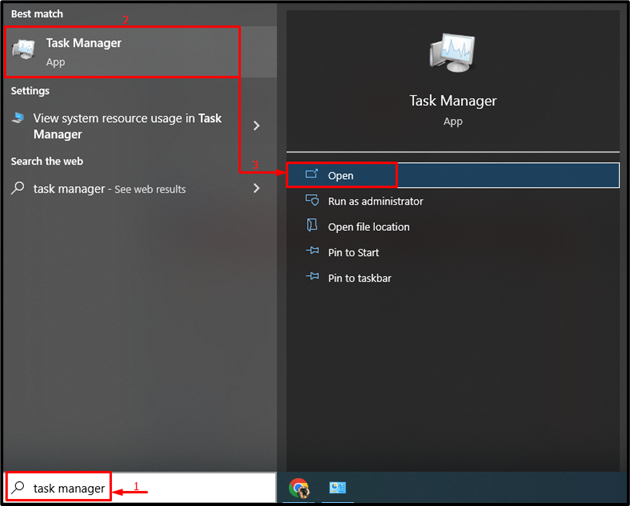
2. samm: taaskäivitage Windows Explorer
-
- Esmalt liikuge jaotisse ' Protsessid ” jaotis.
- Valige ' Windows Explorer ” ja klõpsake nuppu „ Taaskäivita ” nupp:
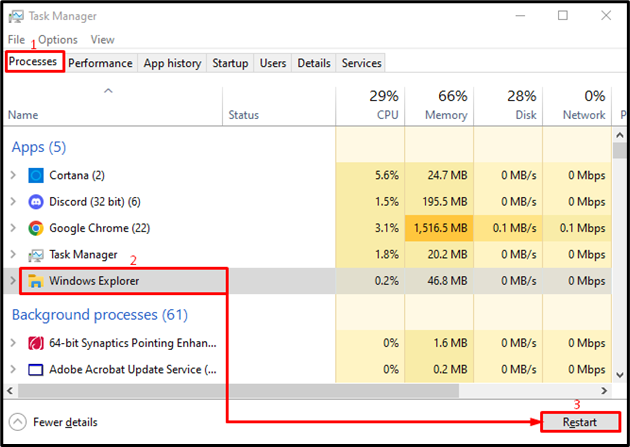
See taaskäivitab ' Windows Explorer ” protsessi.
Parandus 2: käivitage SFC skannimine
' Süsteemikõne ebaõnnestus ” viga võib tuleneda rikutud süsteemifailidest. Seetõttu parandab rikutud süsteemifailide parandamine selle.
1. samm: käivitage CMD
Kõigepealt navigeerige menüüsse Start ja otsige ' Käsurida ', et see avada:
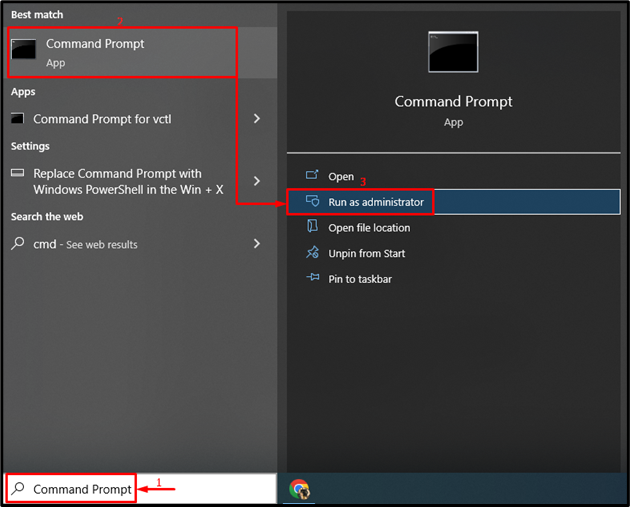
2. samm: käivitage sfc skannimine
Sfc-skannimise käivitamiseks käivitage terminalis allolev käsk:
> sfc / skannida nüüd
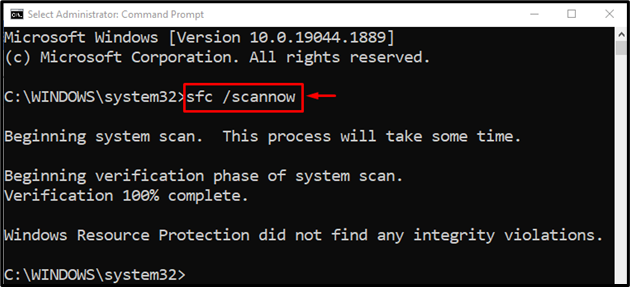
Windowsi süsteemifailide parandamine on lõpule viidud.
Parandus 3: käivitage DISM-i skannimine
' DISM skannimist kasutatakse, et parandada Süsteemikõne ebaõnnestus ” viga. Sel põhjusel kirjutage antud käsk terminali konsooli ja käivitage see:
> DISM / Internetis / Puhastus-Pilt / Tervise taastamine
' DISM 'käsku kasutatakse rikutud Windowsi pildifailide käsitlemiseks:
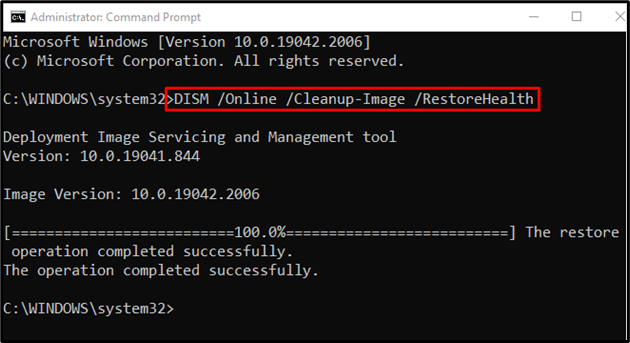
Windowsi operatsioonisüsteemi remont on lõpetatud.
Parandus 4: käivitage CHKDSK
Käivitage Käivitage ' chkdsk ' skannige, et parandada Süsteemikõne ebaõnnestus ” viga:
> chkdsk C: / f / r / x
Ülaltoodud käsk kontrollib ja parandab kõvaketta vigaseid sektoreid:
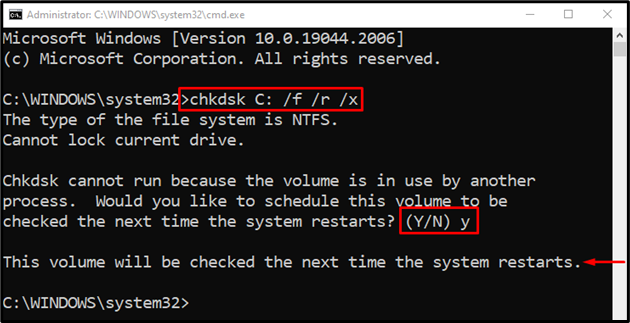
Vajutage ' Y ” nuppu, et alustada skannimist süsteemi järgmisel taaskäivitamisel.
Parandus 5: käivitage täielik süsteemikontroll
' Süsteemikõne ebaõnnestus ” viga saab parandada viirusekontrolli käivitamisega.
1. toiming: käivitage viiruste ja ohtude kaitse
Esiteks otsige ' Viiruste ja ohtude kaitse ” menüü Start kaudu:

2. samm: käivitage skannimisvalikud
Klõpsake nuppu ' Skannimisvalikud ”:
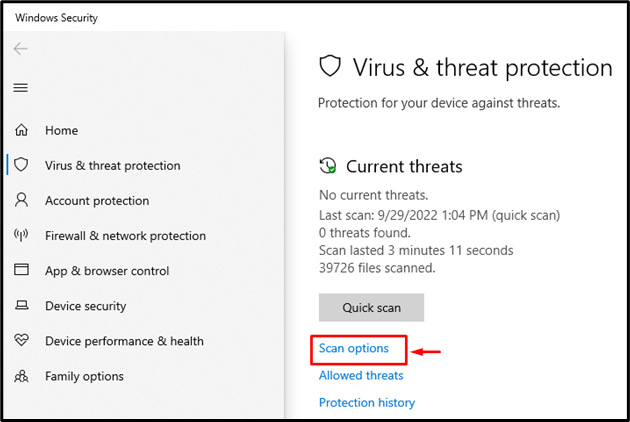
3. samm: käivitage süsteemi skannimine
Valige ' Täielik kontroll valikut ja vajutage nuppu Skannida nüüd ” nupp:
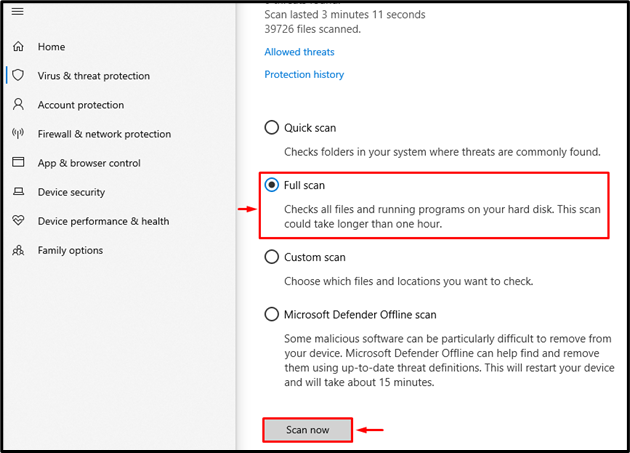
Viiruse skaneerimine on alanud:
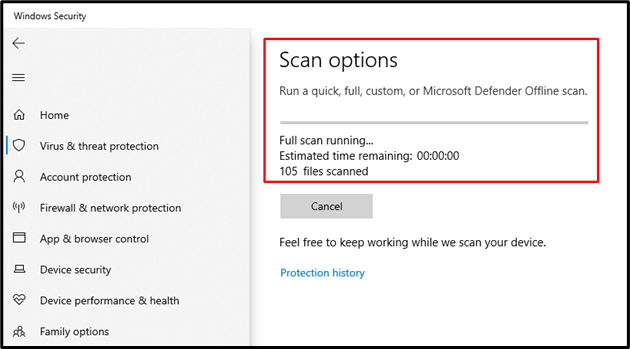
Viiruste ja ohtude skannimine on lõpetatud ning pahatahtlik viirus on eemaldatud.
Parandus 6: värskendage ekraanidraivereid
Teatatud viga saab parandada ka graafikadraiveri värskendamisega.
1. samm: käivitage seadmehaldur
Esimese sammuna otsige ja avage Seadmehaldus ” menüü Start kaudu:
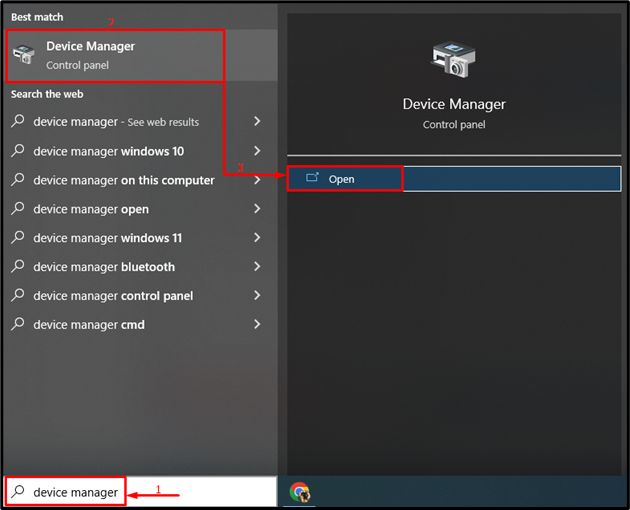
2. samm: värskendage draiverit
Laiendage ' Ekraani adapterid ” segment. Paremklõpsake ekraanidraiveril ja valige ' Uuenda draiverit ”:
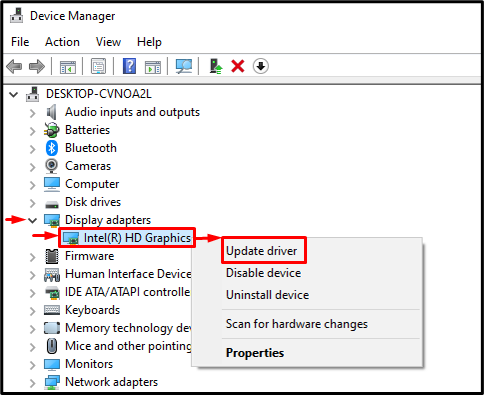
vali ' Otsige automaatselt draivereid ” kuvadraiverite värskenduse kontrollimiseks:
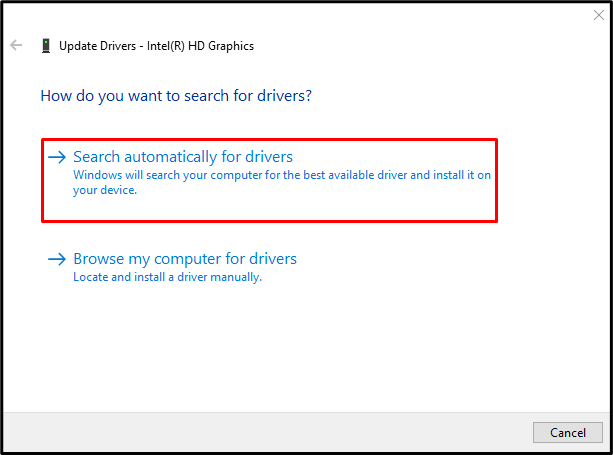
Pärast draiveri värskendamist taaskäivitage süsteem ja kontrollige, kas probleem lahenes.
Parandus 7: lubage puhas alglaadimine
Mitte-Microsofti teenuste keelamine lubab puhta alglaadimise režiimi ja aitab mainitud tõrke lahendada.
1. samm: käivitage System Configuration
Otsige ja avage ' Süsteemi konfiguratsioon ” Windowsi menüüst Start:
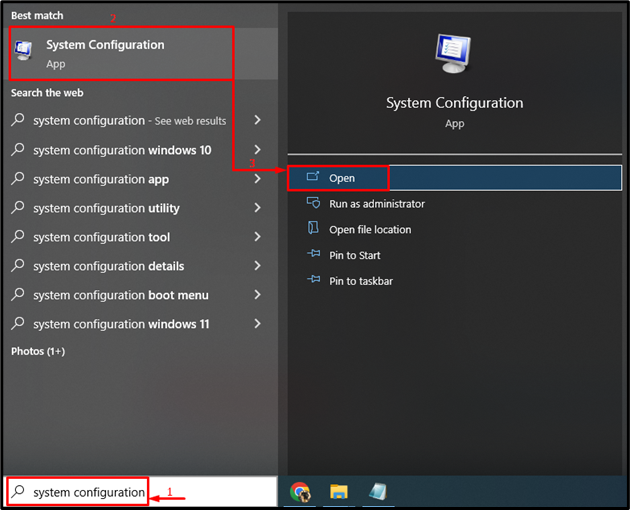
2. samm: keelake mitte-Microsofti teenused
-
- Liikuge jaotisse ' Teenused ” jaotis.
- Märkige linnuke ' Peida kõik Microsofti teenused ” märkeruudu valik.
- Käivitage ' Keela kõik ja lõpuks klõpsake nuppu Okei ” nupp:
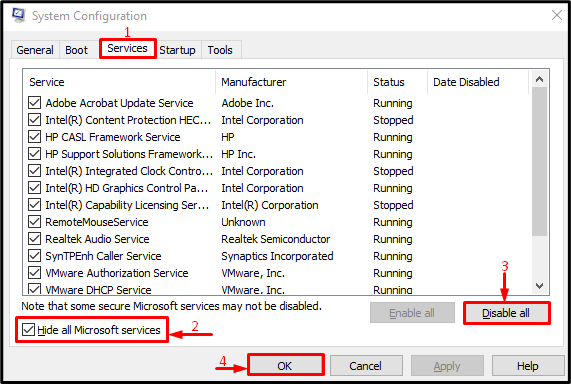
Puhas alglaadimine on edukalt lubatud.
Parandus 8: teostage puhas installimine
Kui kõik ülaltoodud meetodid ei suuda nimetatud probleemi lahendada, installige Windows puhas. Värske Windowsi installimine on ilmnenud probleemi lahendamisel kasulik.
Järeldus
' Süsteemikõne Explorer.exe ebaõnnestus ” viga saab lahendada mitme meetodi abil. Need meetodid hõlmavad Windows Exploreri taaskäivitamist, sfc-skannimist, DISM-skannimist, chkdsk-skannimist, täielikku süsteemikontrolli, kuvadraiverite värskendamist, puhta alglaadimise lubamist või Windowsi puhta installimise teostamist. Selles artiklis on esitatud erinevad meetodid kirjeldatud probleemi lahendamiseks.